Comment se débarrasser de Yahoo Search dans Chrome

Découvrez comment supprimer Yahoo Search des paramètres par défaut de Google Chrome. Suivez nos conseils pratiques pour restaurer votre expérience de navigation.
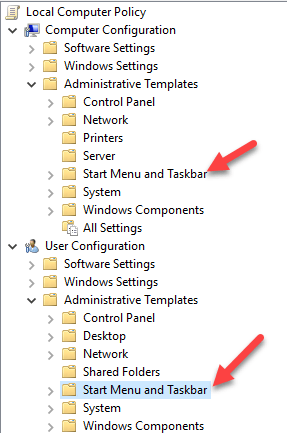
Si vous cherchez un moyen d'empêcher les gens d'arrêter ou de se déconnecter de votre machine Windows, vous êtes au bon endroit. Quelle que soit votre raison, il existe plusieurs façons de supprimer toutes les options d'arrêt ou de déconnexion d'un ordinateur Windows.
Par défaut, il existe plusieurs façons d'arrêter un ordinateur Windows : cliquez sur Démarrer et éteindre l'ordinateur/Arrêter , appuyez sur CTRL + ALT + SUPPR et choisissez Arrêter, ouvrez l'invite de commande et tapez la commande d'arrêt, ou installez une troisième application de fête qui éteint l'ordinateur pour vous.
Dans cet article, je couvrirai chaque méthode et verrai comment nous pouvons bloquer l'arrêt. Notez que votre kilométrage variera en fonction de la version de Windows que vous possédez. Si vous utilisez une version familiale ou une édition inférieure de Windows, toutes les options ci-dessous ne seront pas disponibles.
Supprimer les options d'arrêt
Tout d'abord, vous pouvez supprimer le bouton Éteindre l'ordinateur du menu Démarrer et de l'écran CTRL + ALT + SUPPR à l'aide de l'éditeur de stratégie de groupe. Notez que cet éditeur n'est pas disponible dans les éditions Windows Home ou Starter.
Cliquez sur Démarrer , tapez gpedit.msc et appuyez sur Entrée. Dans le volet de gauche, développez Configuration utilisateur , puis développez Modèles d'administration . Enfin, cliquez sur le menu Démarrer et la barre des tâches . Notez que vous pouvez également accéder au même emplacement sous Configuration de l'ordinateur si vous souhaitez que le paramètre s'applique à tous les utilisateurs de l'ordinateur.
Maintenant, dans le volet de droite, double-cliquez sur Supprimer et empêcher l'accès aux commandes Arrêter, Redémarrer, Veille et Hibernation et réglez-le sur Activé . Vous remarquerez dans la description que cela supprimera l'option d'arrêt du menu Démarrer et du gestionnaire de tâches.
Cependant, un utilisateur peut toujours simplement se déconnecter de Windows, puis cliquer sur le bouton d'alimentation à partir de là, qui reste même après avoir activé le paramètre ci-dessus.
Pour éviter cela, vous devez rechercher le paramètre Supprimer la déconnexion au démarrage dans la même section et le modifier également sur Activé (uniquement sous Configuration utilisateur ). Désormais, l'utilisateur ne pourra plus se déconnecter et ne pourra plus accéder à cet écran. Cependant, si l'ordinateur redémarre pour une raison particulière, l'écran de connexion apparaîtra et l'ordinateur pourra être arrêté. Pour éviter ce scénario, vous pouvez également configurer la stratégie de groupe pour autoriser uniquement l'arrêt de l'ordinateur lorsque quelqu'un est connecté.
Configuration de l'ordinateur - Paramètres Windows - Paramètres de sécurité - Stratégies locales - Options de sécurité et faites défiler jusqu'à Arrêt : Autoriser l'arrêt du système sans avoir à se connecter et le définir sur Désactivé .
Enfin, vous devez empêcher les gens d'aller à l'invite de commande et de taper simplement shutdown ! Pour ce faire, accédez à la stratégie suivante :
Configuration utilisateur - Modèles d'administration - Système et double-cliquez sur la stratégie Empêcher l'accès à l'invite de commande et définissez-la sur Activé .
Notez que tout dans la section Configuration de l'utilisateur s'appliquera à tous les utilisateurs, même le compte administrateur, alors soyez prudent et assurez-vous de laisser une option pour restaurer l'accès si nécessaire. Ce que je fais normalement, c'est de laisser l'option pour la commande Exécuter dans le menu Démarrer afin de pouvoir accéder ultérieurement à la stratégie de groupe. Si vous supprimez également cette option, vous vous êtes essentiellement verrouillé.
Il existe un moyen d'appliquer des stratégies de groupe locales à tous les utilisateurs, à l'exception du compte administrateur, mais cela nécessite plusieurs étapes. Microsoft a rédigé un article de la base de connaissances sur la manière exacte de procéder.
Enfin, pour empêcher les utilisateurs d'installer des programmes tiers pour éteindre l'ordinateur, vous pouvez créer un compte d'utilisateur standard (non administrateur) dans Windows. Le compte standard n'a pas l'autorisation d'installer des logiciels la plupart du temps. Si vous voulez vraiment empêcher tout type d'installation de logiciel, accédez à la politique suivante :
Configuration ordinateur – Modèles d'administration – Composants Windows – Windows Installer et cliquez sur Désactiver Windows Installer ou Désactiver Windows Installer .
Réglez-le sur Activé et choisissez Toujours dans la liste déroulante. Notez que les comptes d'utilisateurs standard ne peuvent pas non plus accéder à l'éditeur de stratégie de groupe, c'est donc une autre bonne raison d'utiliser un compte non administrateur.
La connexion de l'utilisateur en tant qu'utilisateur standard garantit également que personne ne peut utiliser la commande d'arrêt à distance de Windows pour arrêter l'ordinateur.
Enfin, en tant que sauvegarde supplémentaire, vous pouvez également vous assurer que le privilège d'arrêt est supprimé des comptes d'utilisateurs normaux. Vous pouvez le faire en accédant à la politique suivante :
Configuration ordinateur\Paramètres Windows\Paramètres de sécurité\Politiques locales\Attribution des droits utilisateur\ et cliquez sur Arrêter le système .
Par défaut, vous verrez quelques groupes déjà répertoriés ici, selon la version de Windows que vous utilisez. La chose la plus simple à faire est de supprimer le groupe Utilisateurs et de laisser le reste. De cette façon, vous aurez le privilège d'arrêt, mais pas les utilisateurs normaux. Même s'ils parviennent à trouver un moyen d'envoyer le signal d'arrêt à Windows, il sera bloqué par cette politique.
Il s'agit de toutes les différentes façons dont un ordinateur Windows peut être arrêté, alors j'espère que cela couvre tout. Encore une fois, cela ne fonctionnera que sur les versions Pro ou supérieures de Windows. Si vous avez des questions, postez un commentaire. Prendre plaisir!
Découvrez comment supprimer Yahoo Search des paramètres par défaut de Google Chrome. Suivez nos conseils pratiques pour restaurer votre expérience de navigation.
Peu importe si votre mot de passe comporte 32 caractères alphanumériques et qu'il faudrait plusieurs quintillions d'années pour le déchiffrer, il n'est pas sécurisé. En fait, tout ce qui touche à Internet n'est pas sécurisé.
Il est compréhensible de vouloir une pause dans les médias sociaux. Si rien n'est fait, l'utilisation des médias sociaux peut se transformer en une perte de temps apparemment sans fin.
Windows dispose d'une grande quantité de paramètres qui peuvent être configurés pour ajuster le fonctionnement de Windows. Cependant, ajuster ces paramètres n'est pas la chose la plus facile à faire.
Le stick de streaming Roku est l'une des options les plus polyvalentes pour le divertissement en streaming. Il vous permet d'accéder à vos services préférés comme Apple TV et HBO Max ou même d'utiliser la duplication d'écran pour lire le contenu de votre téléphone.
L'effet d'éclaboussure de couleur est un effet photo sympa où une image est d'abord convertie en noir et blanc, puis la couleur est rajoutée à certaines parties de l'image. Cela fonctionne très bien dans les images avec beaucoup de couleurs vives car cela semble beaucoup plus dramatique lorsque le reste de l'image est converti en noir et blanc et qu'un élément reste en couleur.
Les ordinateurs portables dotés d'écrans tactiles sont faciles à utiliser. La saisie tactile permet une navigation plus rapide et optimise votre ordinateur pour les fonctionnalités et applications axées sur l'écran tactile.
Les fichiers vidéo MP4 sont largement utilisés pour les vidéos. Si vous venez de terminer le montage d'une vidéo dans Adobe Premiere Pro, vous souhaiterez peut-être l'exporter dans ce format.
Vous pouvez utiliser Facebook pour rester en contact avec vos amis, acheter ou vendre des produits, rejoindre des groupes de fans, etc. Mais des problèmes surviennent lorsque vous êtes ajouté à des groupes par d'autres personnes, surtout si ce groupe est conçu pour vous spammer ou vous vendre quelque chose.
De nombreuses personnes utilisent désormais Discord pour se connecter avec d'autres joueurs et pour la communication personnelle et professionnelle. Pour éviter toute confusion ou confusion accidentelle, vous pouvez créer des serveurs distincts pour différents groupes de personnes.
Pour tirer le meilleur parti de votre appareil Roku, vous devrez ajouter des canaux. Une chaîne est une source de divertissement sur votre Roku et vous pouvez ajouter autant de chaînes que vous le souhaitez à votre appareil Roku.
Netflix est disponible partout dans le monde sauf dans quelques endroits comme la Chine et la Corée du Nord. Cependant, de nombreux contenus Netflix sont limités en fonction du pays dans lequel vous vous trouvez.
Avoir un compte sur plusieurs réseaux sociaux est nécessaire pour être un influenceur de médias sociaux réussi. La gestion de plusieurs comptes peut prendre beaucoup de temps et d'efforts.
Procreate pour iOS possède de nombreuses fonctionnalités pour créer de superbes œuvres d'art, rivalisant avec certains des meilleurs éditeurs graphiques. Une fonctionnalité utile pour les artistes dans Procreate est la possibilité d'utiliser des polices.
Vous venez de télécharger un fichier sans extension. Vous avez probablement remarqué que Windows ne pouvait pas ouvrir ce fichier et vous a invité à choisir un programme pour l'ouvrir.
MS Excel peut afficher 1 048 576 lignes. Bien que cela puisse sembler être un très grand nombre dans une utilisation normale, il existe de nombreux scénarios où cela ne suffit pas.
Si vous recherchez un VPN auquel vous pouvez faire confiance, vous ne pouvez pas vous empêcher de tomber sur le terme « kill switch » ou, plus rarement, « killswitch ». « Aussi pratique que soit cette fonctionnalité VPN, son fonctionnement n'est pas toujours bien expliqué.
TikTok veut conserver sa revendication sur toutes ses vidéos, mais si vos vidéos peuvent vous gagner des fans et augmenter l'engagement sur une plateforme, pourquoi pas une autre. Il est facile de télécharger une vidéo TikTok sur votre téléphone, mais elle est accompagnée d'un filigrane qui reste si vous la téléchargez ailleurs.
Avez-vous encore besoin d'un logiciel antivirus tiers sur les systèmes modernes. Il y a des compromis, alors assurez-vous de savoir dans quoi vous vous embarquez avant de cliquer sur ce bouton de téléchargement.
Si vous faites partie d'une communauté Internet, vous rencontrerez forcément des problèmes avec les autres et vous vous retrouverez dans une position où vous ressentirez le besoin de signaler quelqu'un. Sur Discord, vous avez la possibilité de signaler n'importe qui de plusieurs façons.
Vous êtes confronté au problème du logiciel AMD Adrenalin qui ne fonctionne pas ou ne s
Pour corriger l
Apprenez à maîtriser le chat Zoom, une fonctionnalité essentielle pour les visioconférences, avec nos conseils et astuces.
Découvrez notre examen approfondi de l
Découvrez comment récupérer votre Instagram après avoir été désactivé en suivant nos étapes claires et simples.
Découvrez comment savoir qui a consulté votre profil Instagram avec nos solutions pratiques. Sauvegardez votre vie privée tout en restant informé !
Apprenez à créer des GIF animés facilement avec votre Galaxy S22. Découvrez les méthodes intégrées et des applications pratiques pour enrichir votre expérience.
Découvrez comment changer la devise dans Google Maps en quelques étapes simples pour mieux planifier vos finances durant votre voyage.
Microsoft Teams s
Vous obtenez l




























